
Mark Lucas
0
1363
31
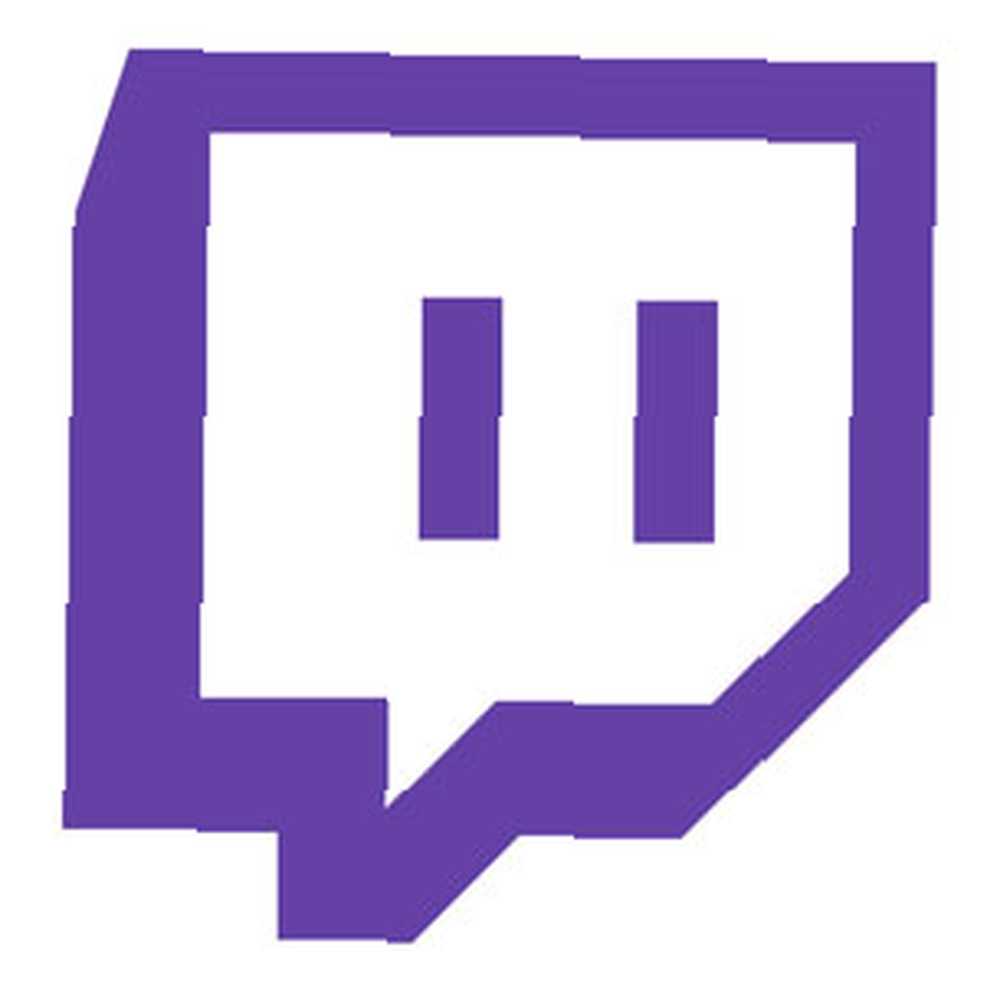 Når vi går ind i vores måned med giveaways, ser det ud til at være passende, at vi ser på den delikate kunst med live streaming pc og konsolspil. Selvom det er vanskeligt at forstå, hvorfor nogen vil se fremmede, der spiller spil, må jeg være helt ærlig og sige, at jeg fandt BanadanRobs SimCity-sessioner ganske overbevisende (i det mindste indtil jeg selv købte spillet SimCity 2013 - The Tale Of a Terrible Launch & a Terrific Game [MUO Gaming] SimCity 2013 - Talen om en frygtelig lancering og et fantastisk spil [MUO Gaming] SimCity var et af de første pc-spil, jeg nogensinde har spillet, da det først blev frigivet i 1989 - jeg var bare 7 på det tidspunkt. Derefter forstår du hvorfor dette spil indeholder en særlig ...).
Når vi går ind i vores måned med giveaways, ser det ud til at være passende, at vi ser på den delikate kunst med live streaming pc og konsolspil. Selvom det er vanskeligt at forstå, hvorfor nogen vil se fremmede, der spiller spil, må jeg være helt ærlig og sige, at jeg fandt BanadanRobs SimCity-sessioner ganske overbevisende (i det mindste indtil jeg selv købte spillet SimCity 2013 - The Tale Of a Terrible Launch & a Terrific Game [MUO Gaming] SimCity 2013 - Talen om en frygtelig lancering og et fantastisk spil [MUO Gaming] SimCity var et af de første pc-spil, jeg nogensinde har spillet, da det først blev frigivet i 1989 - jeg var bare 7 på det tidspunkt. Derefter forstår du hvorfor dette spil indeholder en særlig ...).
Bemærk, vi taler om live streaming her - hvis du bare ønsker at optage, så tjek WeGame eller FRAPS Sådan benchmarkes og fejlsøges spilpræstationer ved hjælp af Fraps Sådan benchmarkes og fejlsættes spilpræstationer ved hjælp af Fraps .
Den første ting, du har brug for for live stream-spil, er en konto hos Twitch.tv. Jeg stoler på, at du kan navigere over til Tilmelde knap. Streaming kræver også masser af upload båndbredde og mindst 1,5Mbs (op, ikke ned) til HD. Kontroller din hastighed ved Speedtest, inden du beslutter, hvad du skal gå med.
FFSplit (gratis)
Hvis du vil hoppe lige ved at streame noget pc-spil, er FFSplit den nemmeste og billigste måde at gå. Med webcam-overlays, lydfortælling og scenevalg tilbyder det virkelig alle de grundlæggende elementer for en god livestream, og ydeevnen er også fantastisk.
For at komme i gang med FFSplit skal du åbne appen og gå hen over til optagefanen.
- Sæt FFSource som videokilde - dette åbner et komponistvindue, hvor vi kan sammensætte lag.
- Vælg standardindstillingerne for windows til lydindgang og -udgang - dette giver dig mulighed for at fortælle dit indhold.
- I FFSource-vinduet kan du oprette oprette scener i det afsnit, der siger “lærred” - hvert lærred er en anden scene, du kan skifte til under udsendelsen. Jeg fandt, at dette faktisk ikke var muligt, mens jeg spillede SimCity, da spillet fanger musen og ikke lader dig bevæge dig uden for spilleområdet, selv til en anden skærm.
- I Lag sektion, kan du tilføje og ombestille overlays, f.eks. en web-cam. Klik Tilføj ny og vælg videooptagelsesenhed og derefter dit webcam.
- Tilføj et lag til dit spil. I mit tilfælde var det nemmest at definere et skærmregion i den opløsning, spillet blev indstillet til, startende i øverste venstre hjørne af min hovedskærm. Det er lidt fiddly, men hvis du indstiller det til at fange hele skrivebordet nu, og spillet kører i en lavere opløsning, vises det som en lille boks i hjørnet. Du vil ikke have det.
- Du kan vælge output - streaming og gemmes på harddisken - i bunden af capture-fanen. Begge kan udføres samtidig.
- For streaming skal du hente strømnøglen fra din twitch.tv/broadcast-side.
- Eller bare gem på harddisken.
Jeg kunne ikke fange konsoloutput fra min Roxio-enhed, men du har måske bedre held med en anden hardware. Her er et eksempel på SimCity:
XSplit (~ $ 5 / måned personlig licens)
Hvis du er seriøs med din live streaming og foretrækker en mere professionel løsning, slår intet XSplit, skønt det kommer til en pris.
Ud over et pålideligt sæt af grundlæggende funktioner, du kunne forvente (det fungerer også med Roxio GameCap-enheden), har den også avancerede radiofunktioner - med en professionel licens kan du endda optage Skype-videoopkald. Hver scene kan konfigureres individuelt til et andet udvalg af videokilder og kameraer, eller endda en statisk reklame, introduktionslogo eller lignende.
Her er en testoptagelse for kun at demonstrere lidt af, hvad den er i stand til. Selvom der var en forsinkelse på Roxio HDMI-opsamlingsenheden, håndterede den jobbet beundringsværdigt.
Her er en optagelse af XSplit bare ved hjælp af videoindgangen fra en Roxio GameCapture HD Pro. Lad ikke grine af mine n00b-evner.
Roxio GameCapture HD Pro (hardware; $ 120)
Roxio GameCapture HD Pro er en hardwareenhed, der sidder mellem din HDMI-kilde og din skærm - du kan bruge den til at optage pc-spil, så længe du har en ekstra computer til at fungere som optageren - men den er hovedsageligt designet til konsoller. Har du ikke råd til en? Frygt aldrig - vi giver fem - ja, fem - af disse fantastiske Roxio-spiloptagelsesenheder væk snart, så hold øje med hjemmesiden for din chance for at vinde.
Den software, der leveres med enheden, er fin til grundlæggende optagelse og har en kompetent videoredigeringsprogram til splejsning og effekter, men der er ingen måde at tilføje et webcamoverlay. Mærkeligt nok kan du tilføje lydkommentarer til en livestream, men ikke når du optager på harddisken. Her er en grundlæggende testoptagelse til din “underholdning”.
For streaming af konsolspil skal du desværre sprøjte ud på noget hardware som Roxio - men enhver kan komme i gang med at streame pc-spil med bare en Twitch-konto og FFSplit. Personligt foretrækker jeg XSplit, men det månedlige abonnement svinger lidt.
Tror du, at du får et go og live stream-spil? Kan du muligvis indeholde din spænding over alle de spilgodterier, vi bogstaveligt talt kaster dig på denne måned?











